
Интернет представляет собой всемирную информационную компьютерную сеть, которая объединяет в единое целое множество компьютерных сетей, работающих по единым правилам. Интернет не является коммерческой организацией и никому не принадлежит. Пользователи Интернета имеются практически во всех странах мира.
Днем рождения Интернета можно назвать 2 января 1969 года. В этот день Управление перспективных исследований (ARPA - Advanced Research Projects Agency), являющееся одним из подразделений Министерства обороны США, начало работу над проектом связи компьютеров оборонных организаций. В результате исследований была создана сеть ARPANET, в основе функционирования которой лежали принципы, на которых позже был построен Интернет.
Следующим этапом в развитии Интернета было создание сети Национального научного фонда США (NSF). Сеть, названная NSFNET, объединила научные центры Соединенных Штатов. При этом основой сети стали пять суперкомпьютеров, соединенных между собой высокоскоростными линиями связи. Все остальные пользователи подключались к сети, и могли использовать возможности, предоставляемые этими компьютерами. Сеть NSFNET быстро заняла место ARPANET, и последняя была ликвидирована в 1990 году. Развитие сети потребовало ее реорганизации, и 1987 году был создан NSFNET Backbon [Бэкбон] - базовая часть или хребет сети. Хребет состоял из тринадцати центров, соединенных друг с другом высокоскоростными линиями связи. Центры располагались в разных частях США. Таким образом, появилась сеть Интернет в США.
Одновременно были созданы национальные сети в других странах. Компьютерные сети разных стран стали объединяться, и в девяностых годах появился Интернет в его сегодняшнем виде. Сейчас Интернет объединяет тысячи разных сетей, расположенных по всему миру. К Интернету имеют доступ десятки миллионов пользователей. Рост и развитие Интернета продолжается, и в начале следующего века ожидается значительное увеличение роли Интернета во всех информационных технологиях.
Как и любая другая компьютерная сеть, Интернет состоит из множества компьютеров, соединенных между собой линиями связи, и установленных на этих компьютерах программ.
В общем случае Интернет осуществляет обмен информацией между любыми компьютерами, подключенными к сети. Компьютеры, подключенные к Интернету, часто называют узлами Интернета, или сайта, от английского слова site, которое переводится как место, место нахождение. Узлы, установленные у поставщиков услуг Интернета, обеспечив доступ пользователей к Интернету. Существуют также узлы, специализирующиеся на предоставлении информации. Например, это может быть любое рекламное агентство, которое создаёт свои узлы в Интернете, с помощью этого оно распространяет информацию о своих услугах.
Рассмотрим подробнее, как осуществляется передача информации.
В Интернете используются два основных понятия, которые постоянно будут встречаться: адрес и протокол.
Протокол - это правила взаимодействия. Протокол предписывает правила работы компьютерам, которые подключены к сети. Стандартные протоколы заставляют разные компьютеры «говорить на одном языке». Таким образом осуществляется возможность подключения к Интернету разнотипных компьютеров, работающих в управлением различных операционных систем.
Описать в одном протоколе все правила взаимодействия практически невозможно. Поэтому сетевые протоколы строятся по многоуровневому принципу. Например, на нижнем уровне описываются правила передачи небольших порций информации с одного компьютера на другой, так как отслеживать правильность передачи небольших частей информации значительно проще. Если какая-то часть информации была искажена помехами при передаче, то на этом уровне запрашивается повтор передачи только искаженной части. Протокол следующего уровня описывает, как большие массивы данных разбить на небольшие части и собрать обратно. При этом небольшие части пересылаются с помощью протокола нижнего уровня. На следующем, более высоком уровне описывается передача файла. При этом используются протоколы нижних уровней.
В Интернете имеется несколько уровней протоколов, которые взаимодействуют друг с другом. На нижнем уровне используются два основных протокола : IP [Аи Пи] - Internet Protocol (Протокол Интернета) и TCP [Ти Си Пи] - Transmission Control Protocol (Протокол управления передачей). Так как эти два протокола тесно взаимосвязаны, то часто их объединяют, и говорят, что в Интернете базовым протоколом является TCP/IP [Ти Си Пи Аи Пи]. Кроме них существуют такие протоколы как FTP , POP и http:// использующиеся при передачи информации в системе.

Рисунок 1. Функционирование протокола TCP/IP
Согласно протоколу TCP/IP все данные, циркулирующие в информационном поле, разбиты на небольшие блоки и вложены в пакеты. Каждый пакет кроме данных, вложенных в него, имеет заголовок длиной всего 20 байтов. Несмотря на такой небольшой размер, в этом заголовке содержится и адрес отправителя, и адрес получателя, и прочая информация, необходимая для правильной сборки пакетов в пункте назначения. Пакеты переходят с одного сервера на другой и далее пересылаются на следующий сервер, находящийся «ближе» к адресату. Если пакет передан неудачно, передача повторяется.
Адрес является ещё одним понятием, часто встречающимся при использовании Интернета. Чтобы можно было однозначно обозначить любой компьютер в Интернете, применяется специальная система адресов, называемая IP-адресами. Каждый компьютер получает свой уникальный адрес. При пересылке информации протоколами TCP/IP используются присвоенные адреса. Адреса в Интернете могут быть представлены как последовательностью цифр, так и именем, построенным по определенным правилам. Компьютеры при пересылке информации используют цифровые адреса, а пользователи в работе с Интернетом используют, в основном, имена. Хотя нет центра управления Интернетом, но есть организации, занимающиеся проверкой и выдачей адресов. Так что вы не можете самостоятельно, ни с кем не посоветовавшись, присвоить себе любой адрес. В Интернете используется так называемая доменная система имен. В доменной системе имена назначаются путем возложения на различные группы пользователей ответственности за подмножество имен. Каждый уровень в такой системе называется доменом. Домены отделяются друг с друга точками, например: www.microsoft.com или home.managers.company.ru Рассмотрим на примере принцип образования адреса.
ru – российский домен
company – домен фирмы company
managers – домен подразделения managers
home – компьютер home.managers.company.ru
Хотя пользователи Интернета используют символьные имена, компьютеры, подключенные к сети, используют цифровые имена.
Цифровые адреса в Интернете состоят из четырех целых чисел, каждое из которых не превышает двухсот пятидесяти шести. При записи числа отделяются друг от друга точками, например: 210.196.007.126. Адрес состоит из нескольких частей. Начало адреса определяет часть Интернета, к которой подключен компьютер, а окончание - адрес компьютера в этой части сети. Вы воспользуетесь цифровыми адресами только при настройке программ для работы с Интернетом, а дальше сможете пользоваться именами.
Чтобы стать пользователем Интернета, вам надо обратиться в организацию, которая обеспечит вам доступ к сети. Такая организация называется провайдером.
Подключение к Интернету с помощью поставщика услуг означает, что вы с помощью своего модема устанавливаете соединение с компьютером провайдера, который и связывает вас с Интернетом. В большинстве случаев ваш модем для подключения использует обычную телефонную сеть.

Рисунок 2
При использовании Интернета вы будете получать объём информации передаваемый по сети называемый трафиком. Объёмы информации измеряются в битах, а скорость передачи – числом бит, переданных в секунду.
Итак, мы рассмотрели принципы работы Интернета, а теперь познакомимся с основными понятиями World Wide Web.
Сегодня Интернет используется как источник разносторонней информации по различным областям знаний. Каждое рекламное агентство получает информацию о своих клиентах, поставках и конкурентах в используя Интернет. Большинство документов, доступных на серверах Интернета, имеют гипертекстовый формат.
Службу Интернета, управляющую передачей таких документов, называют World Wide Web (Web, WWW). Этим же термином, или средой WWW, называют обширную совокупность Web-документов, между которыми существуют гипертекстовые связи.
Среда WWW не имеет централизованной структуры. Она пополняется теми, кто желает разместить в Интернете свои материалы, и может рассматриваться как информационное пространство. Как правило, документы WWW хранятся на постоянно подключенных к Интернету компьютерах — Web-серверах . Обычно на Web-сервере размещают не отдельный документ, а группу взаимосвязанных документов. Такая группа представляет собой Web-узел (жаргонный термин — Web-сайт). Размещение подготовленных материалов на Web-узле называется Web-изданием или Web-публикацией, в них может содержать не только основная информация, но и рекламная.
Обычный Web-узел выдает информацию (запрошенный документ) только в ответ на обращение клиента. Чтобы следить за обновлением опубликованных материалов, пользователь вынужден регулярно обращаться к данному узлу. Такие Web-узлы, способные самостоятельно инициировать поставку информации, называют Web-каналами .
Отдельный документ World Wide Web называют Web-страницей . Обычно это комбинированный документ, который может содержать текст, графические иллюстрации, мультимедийные и другие вставные объекты. Для создания Web-страниц используется язык HTML (Hyper Text Markup Language — язык разметки гипертекста).
Отличительной особенностью среды World Wide Web является наличие средств перехода от одного документа к другому, тематически с ним связанному, без явного указания адреса. Связь между документами осуществляется при помощи гипертекстовых ссылок (или просто гиперссылок). Гиперссылка — это выделенный фрагмент документа (текст или иллюстрация), с которым ассоциирован адрес другого Web-документа. Любые рекламные агентства могут оставлять ссылки на свою Web-страницу на различных сайтах, где будет содержаться информация о фирме, клиентах, направлении деятельность, например размещение и создание рекламы на телевидение и радио.
Документы Интернета предназначены для отображения в электронной форме, причем автор документа не знает, каковы возможности компьютера, на котором документ будет отображаться. Поэтому язык HTML обеспечивает не столько форматирование документа, сколько описание его логической структуры.
Форматирование и отображение документа на конкретном компьютере производится специальной программой — браузером (от английского слова browser). Примером браузера, предназначенного для просмотра Web-документов, может служить Internet Explorer 5.0.
Основные функции браузеров следующие:
• установление связи с Web-сервером.
• интерпретация тегов языка HTML.
• предоставление средств для отображения мультимедийных и других объектов, входящих в состав Web-страниц.
• обеспечение автоматизации поиска Web-страниц и упрощение доступа к Web-страницам, посещавшимся ранее.
При наличии соединения после запуска программы на экране появится так называемая «домашняя», или основная, страница, выбранная при настройке программы.

Рисунок 3
На данном примере мы рассмотрели Web-страницу с информацией по созданию креативного бренда.
Просматриваемая Web-страница отображается в рабочей области окна. По умолчанию воспроизводится все ее содержимое, включая графические иллюстрации и встроенные мультимедийные объекты. Управление просмотром осуществляется при помощи строки меню, панелей инструментов, а также активных элементов, имеющихся в открытом документе, например гиперссылок.
Навигация по Интернету чаще выполняется посредством использования гиперссылок. При отображении Web-страницы на экране гиперссылки выделяются цветом (обычно синим) и подчеркиванием. Обычно подчеркивание применяют только для выделения гиперссылок. Более надежным признаком является форма указателя мыши.
На Web-страницах могут также встречаться графические ссылки (то есть, гиперссылки, представленные рисунком) и изображения-карты, объединяющие несколько ссылок в рамках одного изображения.
Дополнительные возможности использования гиперссылок предоставляет их контекстное меню. Чтобы открыть новую страницу, не закрывая текущей, применяют команду «Открыть в новом окне».
Другие операции, относящиеся к текущей странице и ее элементам, также удобно осуществлять через контекстное меню. Так, например, рисунок, имеющийся на странице, можно:
• сохранить как файл (Сохранить рисунок как ).
• использовать как фоновый рисунок (Сделать рисунком рабочего стола) или как активный элемент ( Сохранить как элемент рабочего стола ).
• Если рисунок выполняет функции графической ссылки, к нему можно применять как команды, относящие к изображению, так и команды, относящиеся к ссылке.
• Приемы управления браузером.
Необходимость определенных действий в ходе просмотра документов World Wide Web часто диктуется самим ходом работы. В таких случаях удобно использовать кнопки панели инструментов. Для того чтобы вернуться к странице, которая просматривалась некоторое время назад, используют кнопку Назад. Чтобы возвратиться на несколько страниц назад, можно использовать присоединенную к ней кнопку раскрывающегося списка. Отменить действия, выполненные при помощи кнопки Назад , позволяет кнопка Вперед .
Если процесс загрузки страницы затянулся или необходимость в ней отпала, используют кнопку Остановить. Заново загрузить Web-страницу, если ее загрузка была прервана или содержание документа изменилось, позволяет кнопка Обновить. Чтобы немедленно загрузить «домашнюю» (основную) страницу, пользуются кнопкой Домой .
Создать новое окно, сохранить открытый документ на своем компьютере, распечатать его, включить или выключить режим автономной работы, а также завершить работу с программой позволяют команды меню Файл .
Копирование фрагментов документа в буфер обмена, поиск текста на Web-странице, осуществляются при помощи команд меню Правка.
Включение и выключение отображения служебных элементов окна (панелей инструментов, дополнительных панелей, строки состояния), выбора шрифта и кодировки символов осуществляются через меню Вид.
Ведение списка регулярно посещаемых страниц и быстрый доступ к ним осуществляются через меню Избранное. Переход к использованию программ для работы с другими службами Интернета, а также настройка броузера осуществляются через меню Сервис.
Также возможна работа с несколькими окнами. Открывать окна программы Internet Explorer можно в любом порядке, а не только в том, в каком они открывались. Однако при закрытии последнего окна на компьютере может больше не остаться открытых программ, использующих Интернет. В такой ситуации на экран выдается предупреждающее сообщение, позволяющее разорвать соединение, если оно действительно больше не нужно.
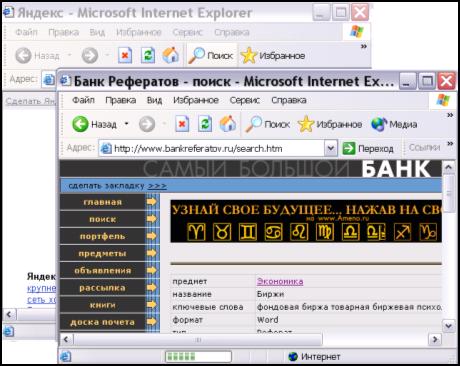
Рисунок 4
В Интернет обращаются за определенной информацией. Чтобы открыть нужную Web-страницу, надо иметь либо ее адрес, либо другую страницу со ссылкой на нее. Если нет ни того, ни другого, обращаются к поисковым системам.
Поисковая система представляет собой специализированный Web-узел. Пользователь сообщает поисковой системе данные о содержании искомой Web-страницы, а поисковая система выдает список гиперссылок на страницы, на которых упоминаются соответствующие сведения. Поисковые системы классифицируют по методам поиска.
Поисковые каталоги предназначены для поиска по темам. Пользователь «погружается» в иерархическую структуру разделов и подразделов, на нижнем уровне которой располагается относительно небольшое число ссылок, заслуживающих внимания. Поисковый каталог обеспечивает высокое качество поиска.
Поисковый индекс обеспечивает поиск по заданным ключевым словам. В результате поиска формируется набор гиперссылок на Web-страницы, содержащие указанные термины. Поисковые индексы предоставляют грандиозную широту поиска.
Многие современные поисковые системы сочетают в себе оба вышеуказанных метода поиска и позволяют использовать наиболее подходящий. Для многих поисковая система превращается в отправную точку для работы в Интернете, средство, через которое пользователь получает доступ к нужной ему информации. Это привело к появлению Web-порталов, специализированных страниц, обеспечивающих удобный интерфейс доступа к поисковым системам, а также к другим Web-узлам, представляющим всеобщий интерес. Web-портал можно рассматривать как «окно в World Wide Web».
Тематические порталы могут предлагать возможность поиска с классификацией. Они содержат относительно неизменный тематический список Web-страниц в виде гиперссылок и учитывают число пользователей, которые воспользовались каждой из ссылок. Это число носит характер рейтинга, позволяющего оценить популярность соответствующей страницы.
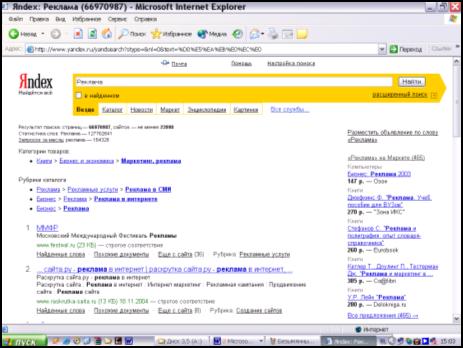
Рисунок 5
В данном примере мы рассмотрели поиск информации по заданным словам (Реклама).
Программа Internet Explorer 5.0 имеет специальные средства организации поиска без явного обращения к поисковым системам. Проще всего дать задание на поиск непосредственно с панели Адрес. Для этого надо ввести туда ключевое слово go, find или ? и ключевую фразу или набор ключевых слов. Поиск будет произведен с помощью поисковой системы, заданной по умолчанию. Результаты поиска отображаются в виде списка ссылок.
Гиперссылки, имеющиеся на Web-страницах, могут указывать на документы разных типов. Если броузер не способен отображать файлы определенного типа (например, исполняемые файлы с расширением .ЕХЕ, архивы .ZIP и прочие), инициируется процесс загрузки данного файла на компьютер.
Программа Internet Explorer 5.0 запускает мастер загрузки файла, на первом этапе работы которого требуется указать, следует ли открыть файл или сохранить его на диске. «Открытие» файла подразумевает загрузку его в каталог временных файлов и немедленный запуск (если это исполняемый файл) или открытие с помощью программы, которая предназначена для работы с файлами этого типа. Такой подход открывает путь на компьютер для небезопасной информации. Надежнее выбрать сохранение файла на диске. В этом случае требуется выбрать папку, в которой следует сохранить файл, и задать имя файла.

Рисунок 6
К примеру, если рекламное агентство работает с клиентом по сети, то так оно может скачать любую информацию о фирме клиента (если таковая была там размещена) и создать на базе неё рекламный блок. Также по сети можно переслать на заверку макеты созданные рекламным агентством.
После окончания загрузки окно загрузки закрывается автоматически, если установлен флажок Закрыть диалоговое окно после завершения загрузки. В противном случае после окончания загрузки активизируются кнопки Открыть и Открыть папку, которые позволяют, соответственно, открыть только что загруженный файл или папку, которая его содержит.
Программа Microsoft Outlook Express предназначена для работы с электронной почтой. К примеру, у каждого рекламного агентства существует свой электронный почтовый адрес, с помощью которого оно может получать информацию от своих клиентов, письма, различные предложения. С другой стороны рекламное агентство может заниматься почтовой рассылкой, одним из методов распространения рекламы среди потенциальных клиентов.
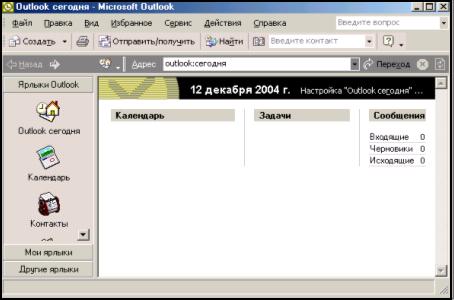
Рисунок 7
Чтобы отправить сообщение электронной почты, его надо создать. Для этого следует щелкнуть на кнопке Создать сообщение на панели инструментов. При этом открывается окно Создать сообщение, рабочая область которого разбивается на две основные части. В верхней части располагаются поля для ввода служебной информации, а в нижней — собственно текст сообщения. В поле Тема вводится краткое описание вопроса, которому посвящено сообщение. В поле Кому вводится адрес основного получателя письма, в поле Копия — адреса получателей копии.
Сообщения электронной почты размещаются в системе «внутренних» папок программы Outlook Express. Поступившие сообщения заносятся в папку Входящие. Открыв эту папку щелчком на ее значке на панели Папки, можно увидеть в правой области список поступивших сообщений. Если выбрать щелчком любое из сообщений, его содержание отобразится в области, расположенной ниже списка. Двойной щелчок позволяет открыть и прочитать сообщение в отдельном окне. Как правило, использование любых средств коммуникации подразумевает диалог. В случае электронной почты речь идет об отправке ответов на полученные сообщения. Программа Outlook Express включает средства, упрощающие подготовку таких ответов. Открыв полученное сообщение в отдельном окне, можно использовать кнопки на панели инструментов.
В Microsoft Outlook Express существует также специальная программа называемая Адресной книгой.
С ее помощью можно:
• запоминать адреса корреспондентов, от которых поступили сообщения.
• автоматизировать ввод адресов корреспондентов.
• организовать проверку правильности введенных адресов.
• упростить отправку сообщений группам адресатов.
Открывать Адресную книгу вручную (Пуск --> Программы --> Стандартные --> Адресная книга) требуется только для ее редактирования. Чтобы добавить нового адресата, следует щелкнуть на кнопке Создать и выбрать в открывшемся меню пункт Создать контакт . Откроется диалоговое окно Свойства, содержащее многочисленные вкладки, предназначенные для ввода разнообразной информации об адресате. Имя и адрес электронной почты задаются на вкладке Имя. Удобно использовать также поле Псевдоним: данные, введенные в это поле, можно указывать вместо адреса в ходе создания сообщения.
Чтобы воспользоваться Адресной книгой для ввода адреса, надо в ходе создания сообщения щелкнуть на заголовке соответствующего поля (Кому, Копия или Скрытая). Адреса, помещаемые в каждое из этих полей, выбираются в диалоговом окне Выбрать получателей.
Адрес, взятый из Адресной книги, выделяется в соответствующем поле подчеркиванием. Если какие-то из адресов вводились вручную, но должны быть в Адресной книге, их можно проверить при помощи команды (Сервис --> Проверить имена) . Найденные адреса также будут подчеркнуты, ненайденные можно исправить, выбрав один из нескольких подходящих адресов, или занести в Адресную книгу.
Итак, мы рассмотрели основные понятия и возможности Интернета. По примерам, которые были рассмотрены в работе видно, что глобальная сеть широко используется в рекламной деятельности. Такие возможности как почтовая рассылка, работа по сети, Web-страницы и сайты, на которых обычно размещено большое количество рекламной информации, были бы не возможны без Интернета.
1. Каковы основные принципы функционирования Интернет?
2. Что такое протокол и адрес?
3. Что такое WWW?
4. Что такое Web – сайт?
5. Какие браузеры вы знаете?
6. Как осуществляется поиск информации?
7. Как принимать файлы из Интернета?
8. Каковы основные приемы работы с почтовой программой Outlook Express?